本教程教优图宝的PS学习者用PS鼠绘质感铜钱,教程难度一般,绘制的过程中使用了PS的一些滤镜,制作出来的质感还挺不错的,转发过来和优图宝的朋友们一起分享学习了,先来看看最终的效果图吧:
utobao编注:更多PS教程学习进入优图宝PS鼠绘教程栏目: http://www.utobao.com/news/57.html
具体的绘制步骤如下:
一,新建透明图层,用椭圆选框工具画如下图像(配合alt键,画圆)
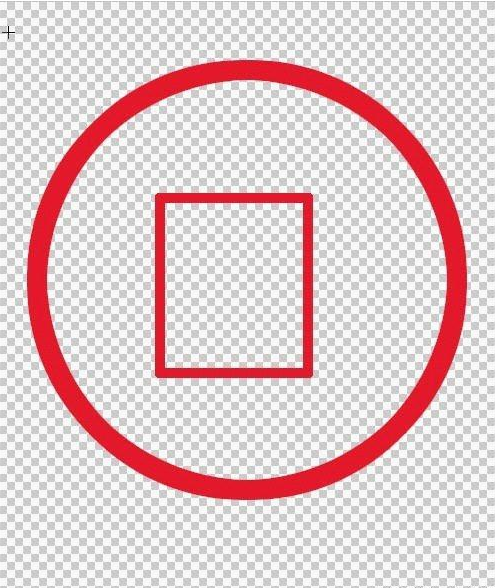
画圆时,本人建议,设置边框样式为固定值
之后进行描边:椭圆,建议设置位置为:居外
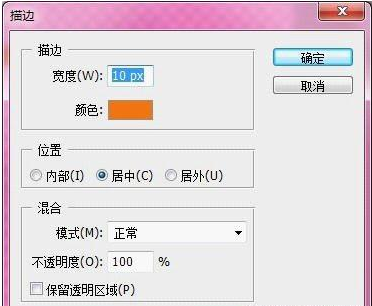

二:然后在在图层打字,根据自己喜好打。效果如下

三:锁定透明层
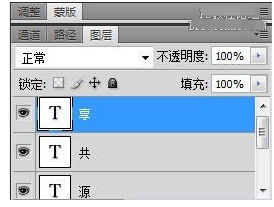
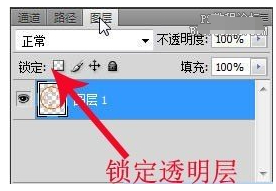
设置渐变值(很关键):如下是渐变的RGB值

拉渐变后,效果如下

四:新建图层:再画一个跟刚才一大小的圆,并填充渐变,效果如下
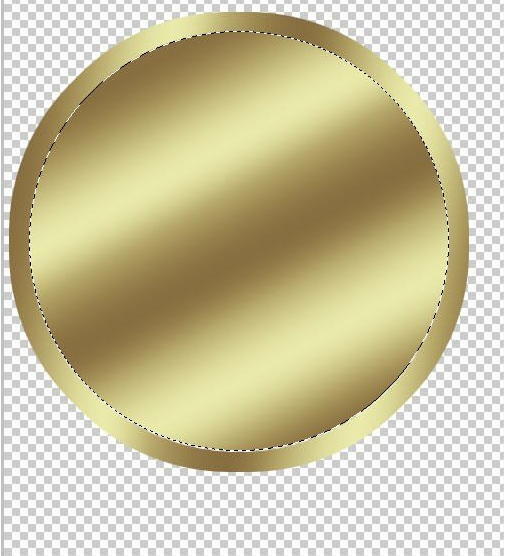
五:选择滤镜----?杂色--?添加杂色
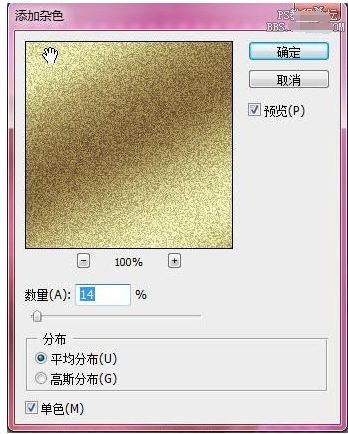
然后:滤镜---?渲染---?光照,纹理通道选为:蓝(很关键)
设置完后,将图层2托到图层1下面
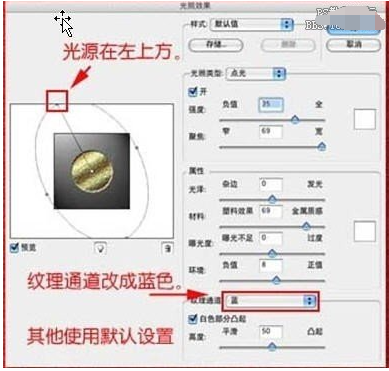
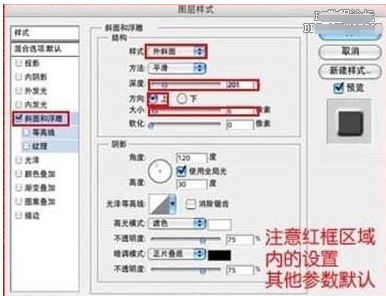
最后删除中间的矩形,即可,终极效果:

utobao编注:更多PS教程学习进入优图宝PS鼠绘教程栏目: http://www.utobao.com/news/57.html




